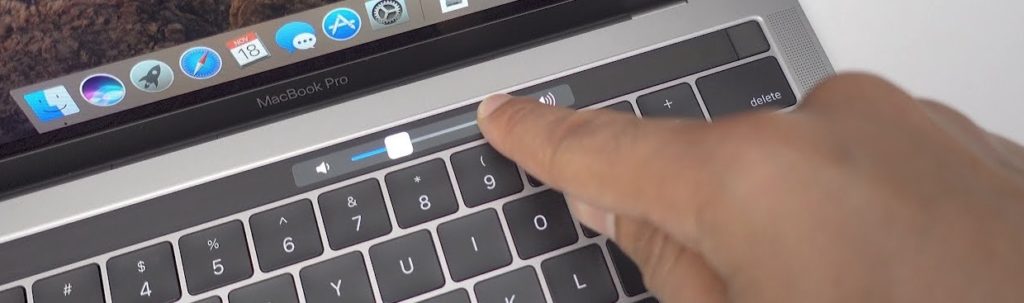Aunque parezca mentira me pongo… colorá. Sobre todo cuando observo que un sistema operativo de última generación, como es el macOS sigue sin poder hacer una tarea básica.
Los Mac son incapaces de ajustar el volumen de un monitor externo conectado por HDMi.
Sí, imagina que dispones de un monitor multimedia, es decir que dispone de dos altavoces internos o externos pero conectados al monitor. O sencillamente que conectas el MacBook a la TV de tu salón mediante HDMi.
Si necesitas ajustar el volumen de un monitor externo multimedia, no te va a funcionar el control de volumen de tu Mac, ni la touchbar ni a través de la barra de volumen o las teclas de control de volumen del teclado.
Además da igual que tu Mac sea un MacBook Air, un MacBook Pro, un MacMini o que utilices un segundo monitor conectado a tu iMac.
Pues bien, es muy fuerte que no puedas subir y bajar el volumen de tu Mac desde el propio Mac. Bien sea con las habituales teclas de subir y bajar el volumen, o con el ratón, utilizando el icono de volumen de la barra superior del Mac, ni tan siquiera con tu flamante touchbar.
Deberás subir y bajar el volumen con los mandos del monitor. Una opción que a veces es sumamente compleja por el intríngulis que representa acceder a estas opciones desde los modernos monitores. Estos incorporan dos o tres teclas para su configuración. Encima por ser monitores de marcos estrechos estos se encuentran en lugares insospechados, como los cantos inferiores, o la parte trasera del monitor.
Aunque parezca mentira me pongo… colorá…
Solución para controlar el volumen con el Mac
La solución al problema del control de sonido en monitores externos que tiene el sistema operativo de Mac pasa por instalar un software de terceros, denominado Soundflower.
Cómo controla el volumen del Mac este programa
Este programa, SoundFlower lo que hace es crear un entorno virtual de altavoces justo antes de la salida de audio del Mac. De esta forma tras instalarlo podremos subir y bajar el volumen en estos altavoces virtuales.
Esto se reflejará en una mayor o menor potencia de volumen en la salida HDMi de nuestro Mac y que por ende servirá como control de volumen para el monitor externo.
Instalar control de volumen en Mac
Vamos a mostrarte como instalar el control de volumen para monitor externo en tu MacBook.
Nos descargamos el programa desde la siguiente dirección: > descargar Soundflower <
Si la descarga no funcionase podríamos recurrir a buscar en internet el programa mediante nuestro buscador favorito. Buscando algo así como «descarga soundflower», seguro que daríamos con alguna web que lo conserva. Porque amigo… no existe página oficial, además de GitHub, este fue un proyecto para Google Code que se quedó en beta. Aunque es totalmente funcional y que no ha evolucionado con el paso de los años, su última versión es de 2014.
Una vez descargado, lo encontraremos, como siempre, en la carpeta de descargas. Realizamos doble clic sobre el fichero para que se monte el paquete de instalación, veremos algo así como esto:
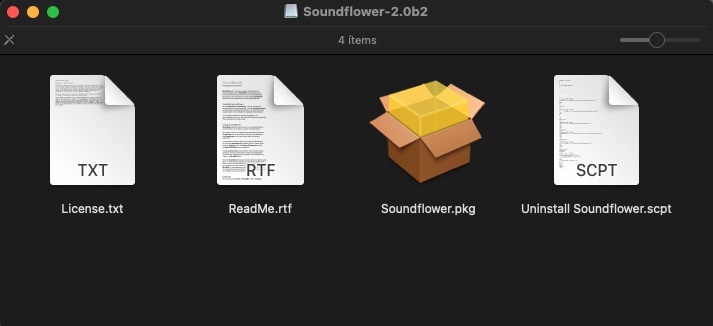
Ahora haremos doble clic sobre el icono de Soundflower.pkg. Probablemente nos aparezca una alerta de seguridad del sistema conforme no se puede instalar porque el paquete no proviene de un desarrollador identificado.
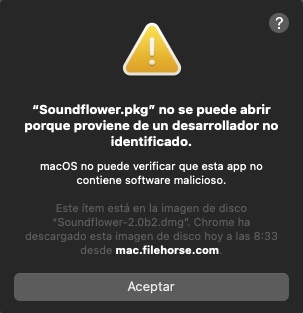
Pues bien, para poder superar esta alerta e instalar el programa en tu Mac deberás mantener la tecla «control» presionada de tu teclado y colocar el puntero de tu ratón sobre el icono del instalador de Soundflower. Hacer clic en tu ratón, aparecerá un menú emergente donde deberás pulsar en «Abrir».
Ahora te volverá a aparecer el mismo diálogo que antes pero con dos botones, tal cual así:
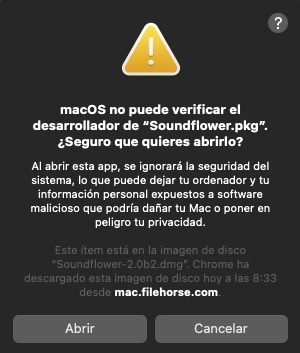
En este diálogo, como ya habrás adivinado, deberás pulsar en «Abrir»
Ahora aparecerá un nuevo diálogo de instalación donde deberemos de pulsar varias veces en el botón de «Continuar». Botón que aparecerá en la parte inferior del diálogo de nuestro Mac.
Si nos solicita las claves de usuario, algo que siempre hará y por tanto es lo normal para poder instalar aplicaciones en nuestro Mac. Deberemos introducirla.
Finalmente nos lanzará un mensaje de sistema informándonos de que una Extensión del Sistema ha sido actualizada. Este mensaje mostrará dos botones, deberemos pulsar en el botón OK.
Ahora ya podremos controlar el volumen del monitor externo conectado a nuestro Mac desde la barra de superior, Mediante el icono del altavoz nos aparecerá una o dos nuevas configuraciones.
Compatibilidad con macOS Big Sur
Tras estar utilizando SoundFlower en un MacBook Pro de 2013 con macOS Catalina conectado a un monitor LG hemos actualizado a Big Sur y nos hemos encontrado que SoundFlower no se instala correctamente en la nueva versión de macOS.
Lo reportamos al autor, confiando que en breve lance una nueva actualización, del mismo, la última no obstante, data del 2014 y funcionaba perfectamente con macOS Catalina.
Nuevamente estos problemas, que me sorprenden por parte de Apple, me hace plantear nuevamente cuál es el mejor sistema operativo.